Flipbooks sur les appareils mobiles
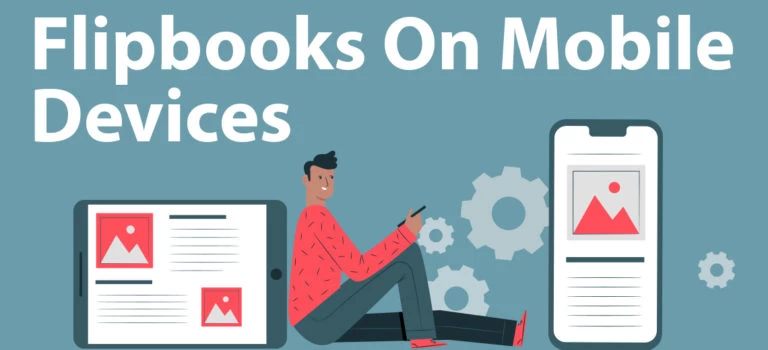
Très souvent, les clients ont envie de visualiser les flipbooks sur des appareils mobiles. Pour que leur expérience soit aussi fluide que possible, nous avons créé une version distincte de nos flipbooks afin qu’ils aient l’air et fonctionnent parfaitement sur tous les smartphones et tablettes.
Dans ce petit guide, nous expliquons les principales différences entre les versions mobile et de bureau de nos flipbooks.
VISUALISATION DE VOTRE FLIPBOOK
Pour que nos flipbooks aient un rendu exceptionnel sur les smartphones, nous les avons adaptés aux écrans plus petits : lorsque vous visualisez un flipbook en mode portrait, vous ne verrez qu’une seule page, ce qui améliore considérablement sa lisibilité. En mode paysage, vous pourrez voir deux pages, comme dans une version de bureau.
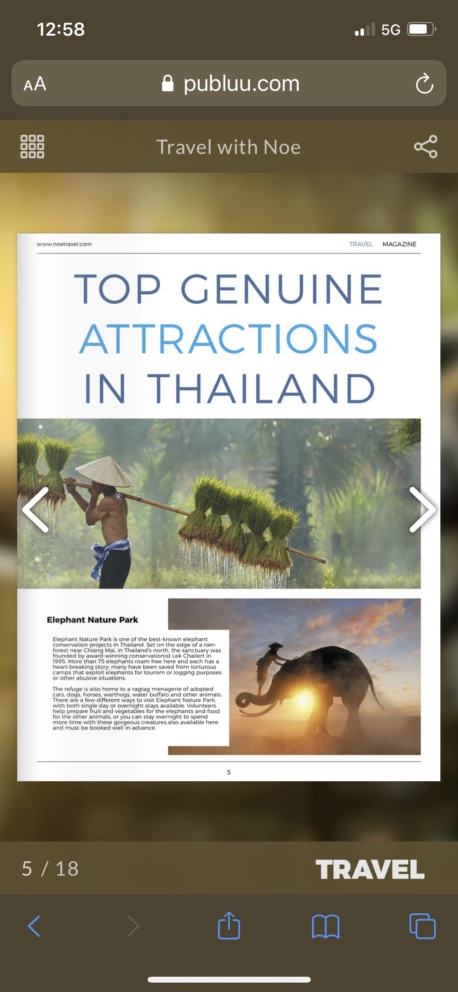 .
. 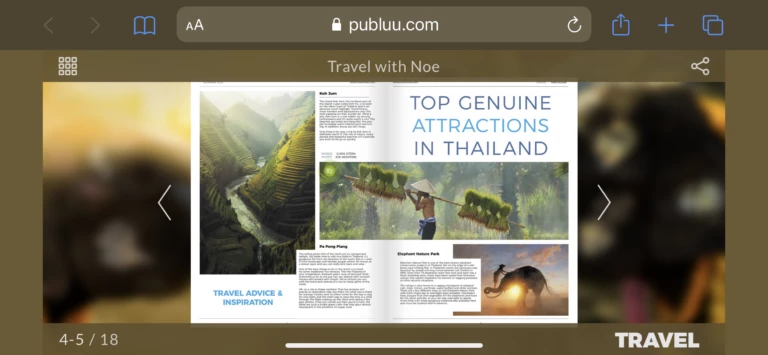
NAVIGATION DANS VOTRE FLIPBOOK
La navigation des flipbooks sur les appareils mobiles est également très intuitive. Pour tourner la page, il vous suffit de toucher la flèche située à gauche ou à droite de votre écran. Veuillez noter que notre version mobile du flipbook a le même effet de retournement de page que nos flipbooks ordinaires.
NUMÉROS DE PAGE
À tout moment, vous pouvez vérifier sur quelle page vous visualisez et combien de pages il y a dans tout le flipbook. Il suffit de vérifier les numéros visibles dans le coin inférieur gauche.
![]()
THUMBNAILS
Pour trouver la page que vous recherchez, appuyez sur l’icône que vous trouverez dans le coin supérieur gauche de votre écran. Vous pourrez alors visualiser les vignettes de toutes les pages du folioscope et les faire défiler. Si vous trouvez celle que vous voulez visualiser, il vous suffit de la toucher.
![]()
PARTAGE
Pour partager votre flipbook lorsque vous utilisez un appareil mobile, appuyez sur l’icône de partage dans le coin supérieur droit de l’écran.
![]()
Choisissez ensuite le canal sur lequel vous souhaitez publier votre flipbook, envoyez un lien direct vers votre flipbook par e-mail ou téléchargez votre fichier PDF original pour l’imprimer sur
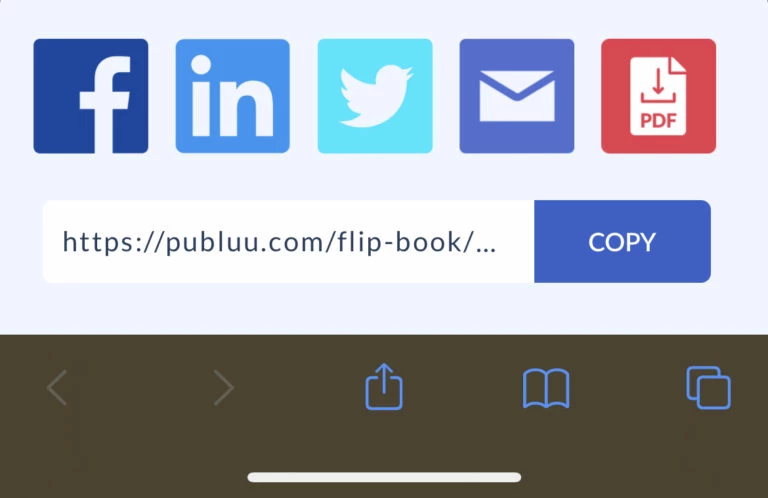
ZOOM DES FLIPBOOKS SUR LES APPAREILS MOBILES
Pour zoomer sur le contenu de votre flipbook, utilisez le zoom par pincement : touchez l’écran avec deux doigts. Écartez-les si vous souhaitez effectuer un zoom avant et rapprochez-les si vous souhaitez effectuer un zoom arrière.
LES FONCTIONS QUI NE SONT PAS PRISES EN CHARGE SUR LES APPAREILS MOBILES
- Veuillez noter que le son de rotation des pages est automatiquement bloqué par certains appareils mobiles et navigateurs
- Le mode plein écran. Il ne fonctionne pas de la même manière que dans notre version de bureau. Vous trouverez des barres de navigation par défaut en haut et en bas de l’écran de votre appareil mobile. Elles sont très utiles lorsqu’il s’agit de la navigation mobile.
- Notre curseur de page inférieur n’est pas disponible pour deux raisons : l’écran des smartphones est beaucoup plus petit que celui des ordinateurs de bureau, ce qui ne laisse pas assez d’espace pour cette fonction. En outre, il serait beaucoup plus difficile de l’utiliser sans souris.
- Notes privées. Elles ne sont pas disponibles sur mobile car le fait de déplacer leurs icônes sur l’écran pourrait par erreur faire tourner une page alors que ce n’était pas prévu.
Vous pourriez également être intéressé par :
Comment vérifier les interactions de vos lecteurs ?
Comment créer un formulaire de capture de prospects ?
Comment ajouter des photos à votre publication ?
Convertissez votre PDF en flipbook dès aujourd'hui !
Allez au-delà du PDF ennuyeux et créez un flipbook numérique gratuitement.
Inscrivez-vous gratuitement sur Publuu aujourd'hui et découvrez toutes les options intelligentes que nous avons préparées pour vous !



